Firefox で Web サイトのスクリーンショットが便利になるアドオン「Pearl Crescent Page Saver screenshot tool」
Pearl Crescent Page Saver screenshot tool (Firefox でブラウザ画面をキャプチャするアドオン。)
ブラウザ「表示部分だけの保存」だけでなく、「ページ全体の保存」や「範囲を選択して保存」など便利な機能が盛りだくさん。
インストール方法
まずは下記 URL から Pearl Crescent Page Saver screenshot tool をダウンロードしてインストール。
https://addons.mozilla.org/ja/firefox/addon/pagesaver/
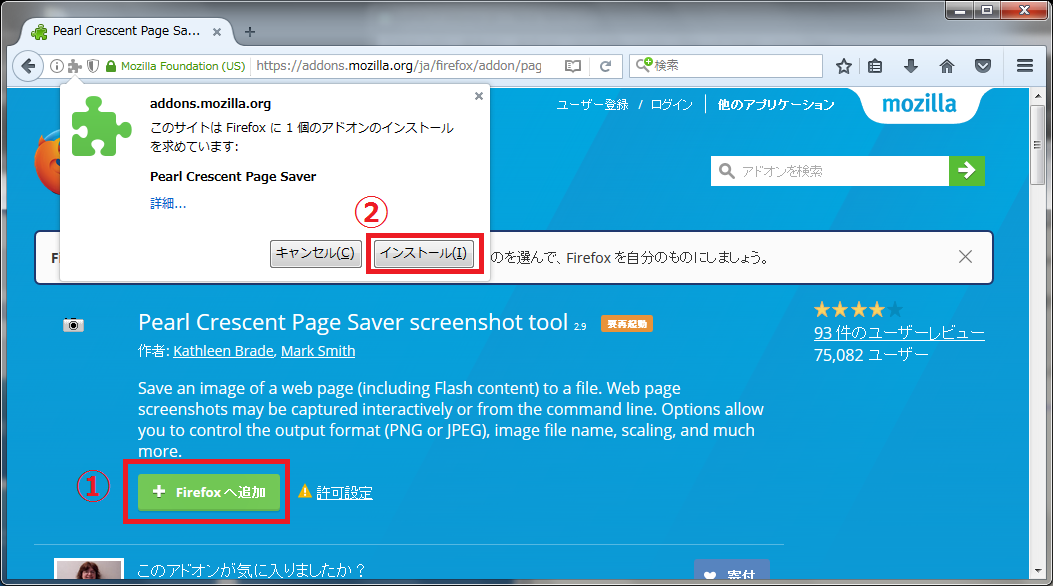
インストールが終わると「今すぐ再起動」で反映される。
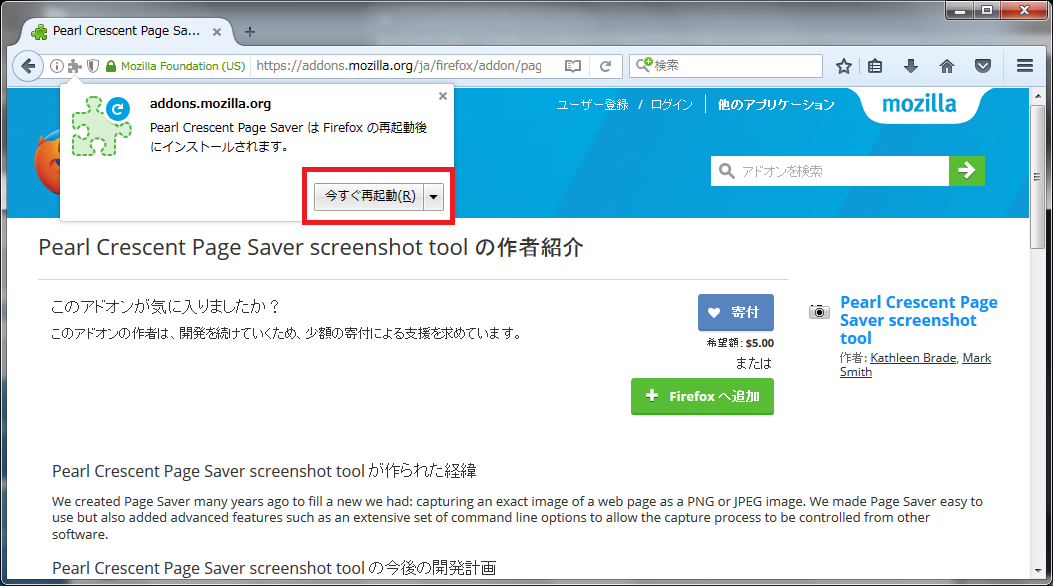
再起動が終わるとブラウザの右上に「Pearl Crescent Page Saver screenshot tool」のアイコンが表示される。
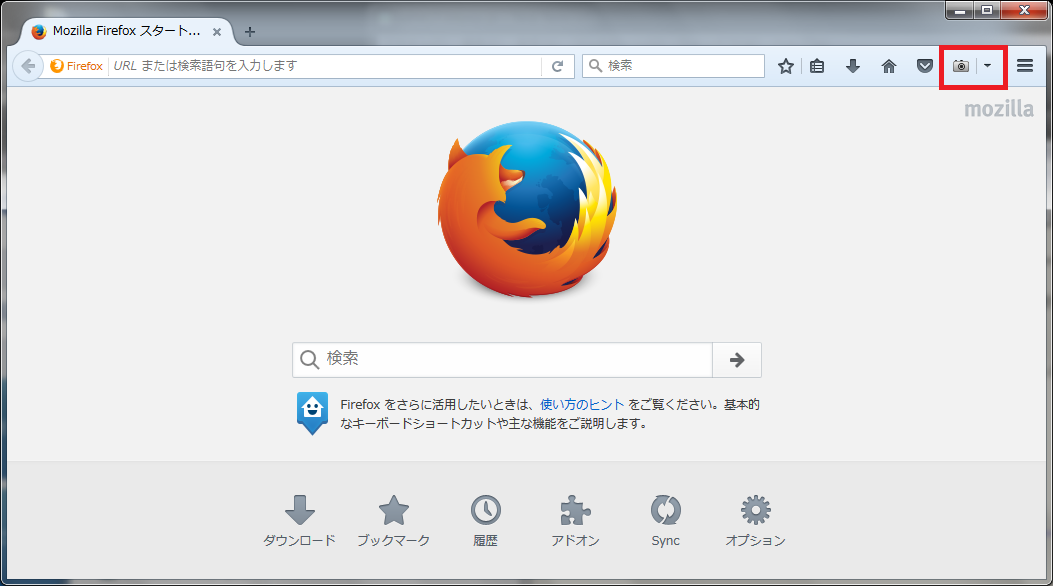
画像を保存する
Pearl Crescent Page Saver screenshot toolでキャプチャするには、アイコンの右横にある「▼」をクリックしてプルダウンメニューから保存方法を選択する。
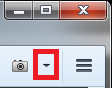
表示部分のみ画像として保存
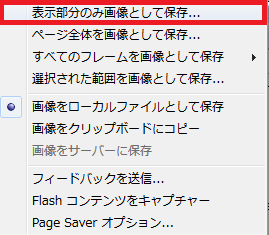
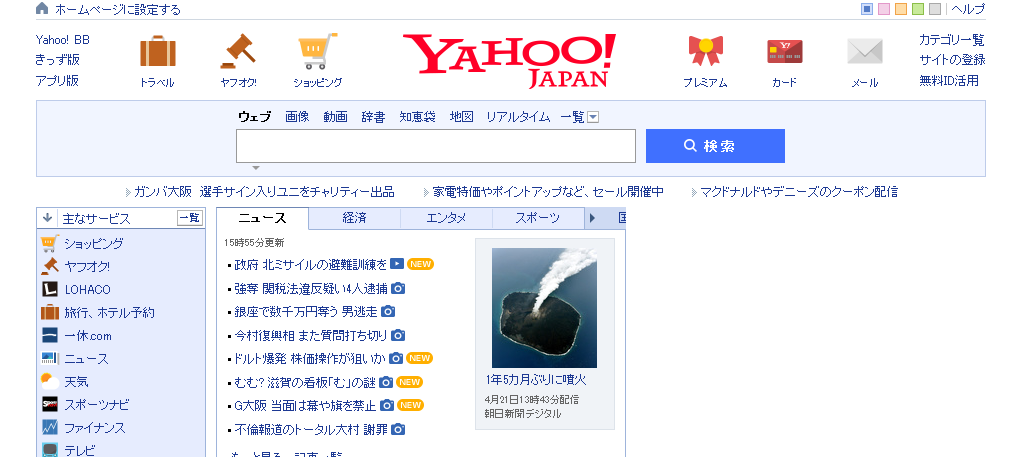
ページ全体を画像として保存
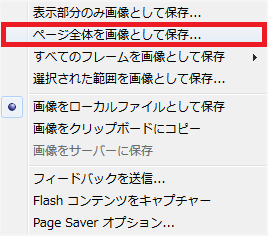
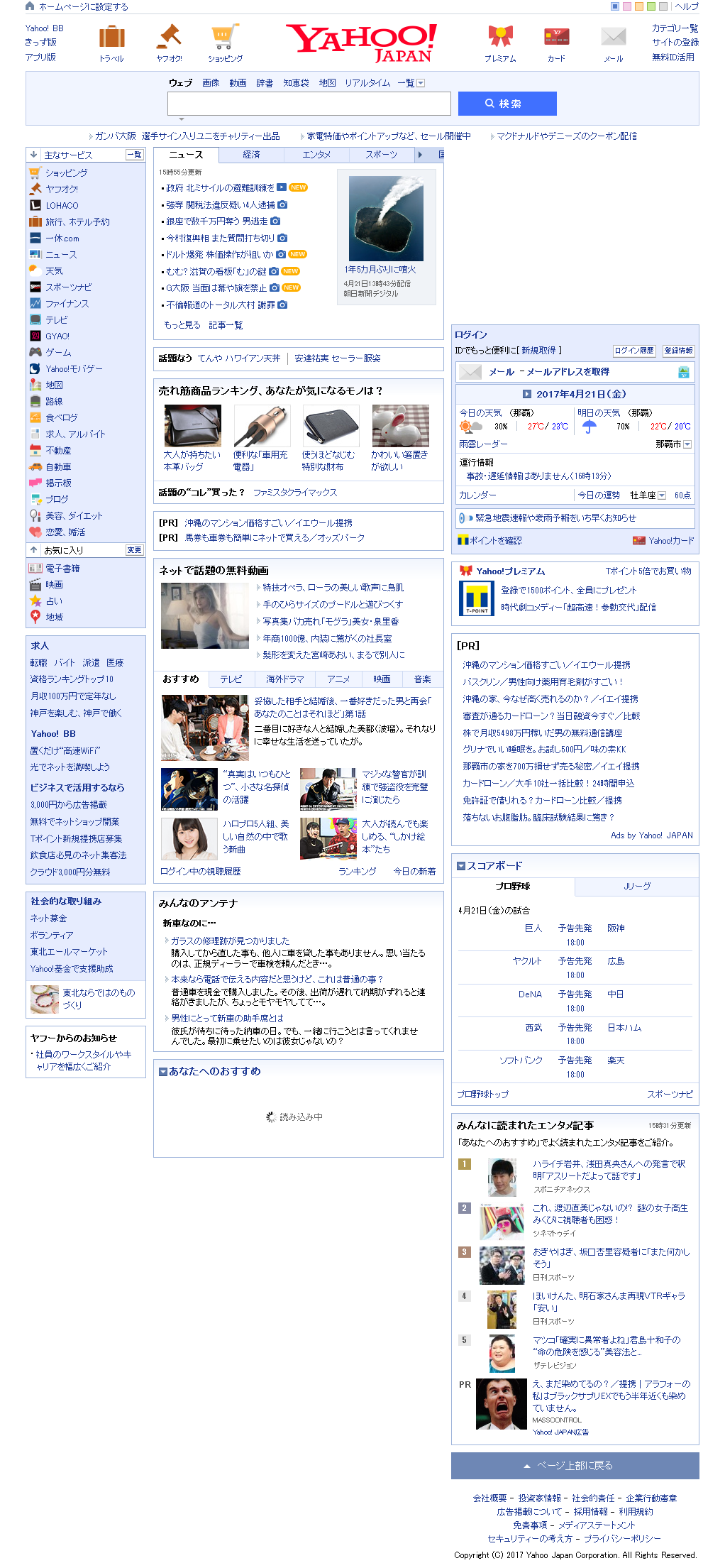
選択された範囲を画像として保存
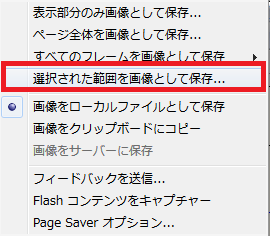
マウスのドラッグ & ドロップでで範囲を指定して「キャプチャ」をクリックすると保存できる。
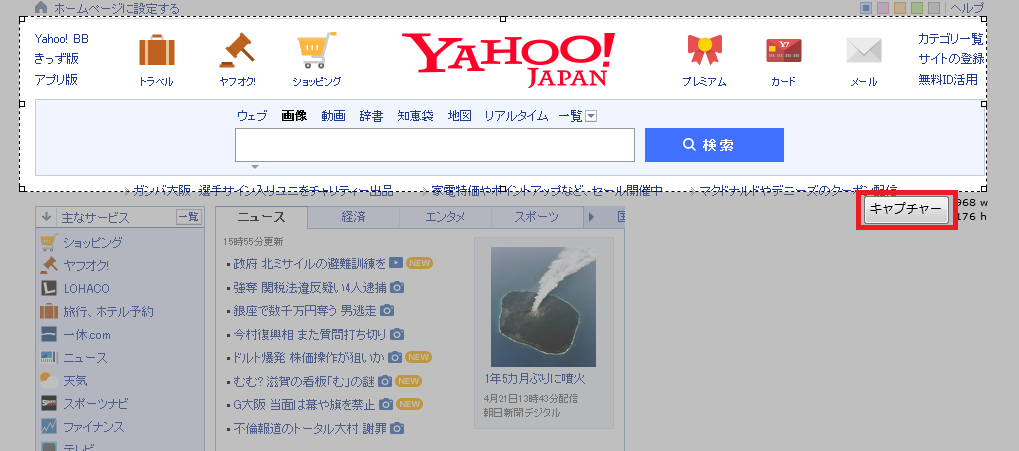

Chrome で Web サイトを自動的にリロードする拡張機能「Super Auto Refresh」
【LINE乗っ取り未遂】PCでLINEにログインできませんでした。のメッセージが届いた。
【Daum】韓国ナンバー 2 のポータルサイトから Bot が来ていた。
「NetTime」Windows のクライアントマシンを NTP サーバとして動かすフリーソフト。
Silk という謎の Web ブラウザは何モノか。
Firefox で Web サイトのスクリーンショットが便利になるアドオン「Pearl Crescent Page Saver screenshot tool」
【trendiction search】ルクセンブルクからのスパイダーが届いた。
【秀丸エディタ】文字列置換で日付の形式を変える。
秀丸エディタで全体の文字数をカウントする。
「TinEye-bot」という User Agent からのアクセスログ。
【YandexBot】ロシアからも bot が来ていた。
top